Věrnostní systém umožňuje evidovat zákazníky a na základě nastavených parametrů (pevně daná % sleva, sleva dle obratu, věrnostní body) jim poskytovat výhody při dalších nákupech. Zákazníkovi se vytvoří věrnostní účet, k němuž lze vydat 1 či více zákaznických karet (např. pro členy rodiny). Každá karta je zařazena do Skupiny (brigádníci, personal, management, VIP, Klient sleva 15%, SLEVA 10%...)
Věrnostní účty Zákaznické karty Skupiny zákaznických karet Věrnostní body
Věrnostní účty
Snadno zobrazíte věrnostní účty Podle aktuální slevy například: Všechny, Sleva: 5%, Sleva: 10%... nebo Podle typu slevy: Všechny, Ručně zadávána sleva, Automaticky počítaná sleva, Časově neomezená sleva, Sleva končí během 30 dnů.
Jedním odkazem zobrazíte k věrnostnímu účtu: Čísla karet, Objednávky, Doklady, Faktury, Věrnostní body, Skupinu věrnostních účtů, Proforma Faktury, Historie, Firma, Obratové pohyby, Obratová korekce
Jedním příkazem můžete provést operace: Reaktivace karty → základní sleva a platnost, Přepočti slevy podle obratu. Snadno provedete i Aktualizaci slev podle obratů příkazem Přepočti slevy dle obratu. V případě, že je nutné manuálně upravit obrat u věrnostního účtu můžete využít Nastavení slev k věrnostním účtům – korekce obratu, zadáte Číslo karty, Datum, Částka (která má být přičtena či odečtena) a Důvod korekce. Nastavit lze Pevně stanovenou výši slevy na vybraný požadovaný věrnostní účet nebo Obrat a jim odpovídající výše slevy. Obraty na věrnostních účtech jsou aktualizovány v okamžiku prodeje, resp. okamžiku odeslání dat z pokladny na server.
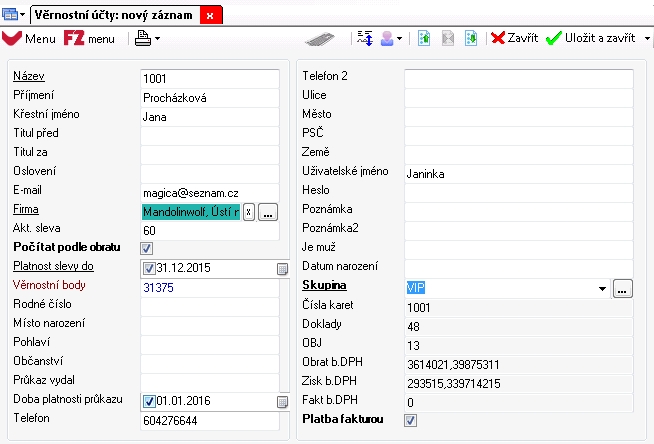
Evidence věrnostních účtů
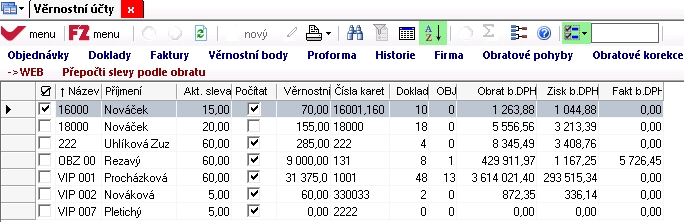
Historie věrnostních účtů
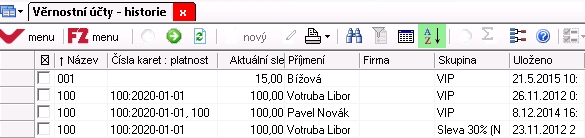
Historie vybraného věrnostního účtu

Pohyby na věrnostních účtech
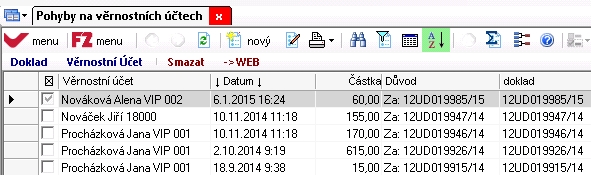
Jedním odkazem zobrazítek věrnostnímu účtu: Objednávky, Doklady, Věrnostní účet
ZÁKAZNICKÉ KARTY
Jedním odkazem zobrazíte k zákaznické kartě či kartám: Věrnostní účet, Obraty, Obratové pohyby.
Snadno provedete Reaktivace zákaznické karty ˃ Základní sleva. Zákaznickou kartu lze Přiřadit stromům či uzlu stromu. Lze definovat Poměr slevy. Typ slevy může být Absolutní (bude počítána z původní ceny a přičtena k ostatním slevám), Relativní (bude počítána z již zlevněného), Výhradní (jiné slevy budou přepsány), Vylučovací (má přednost před ostatními typy).
Na pokladně po namarkování stiskne pokladní tlačítko Načtení z. karty a čtečkou načíst čárový kód zákaznické karty nebo ručně zadat číslo karty. Otevře se okno Zákaznická karta, ve které jsou informace o zákaznické kartě. Potvrdit OK. Provést platbu. Snadno lze editovat zákaznickou kartu (změna adresy, příjmení, mailová adresa apod.)
Vytvoření zákaznické karty k věrnostnímu účtu
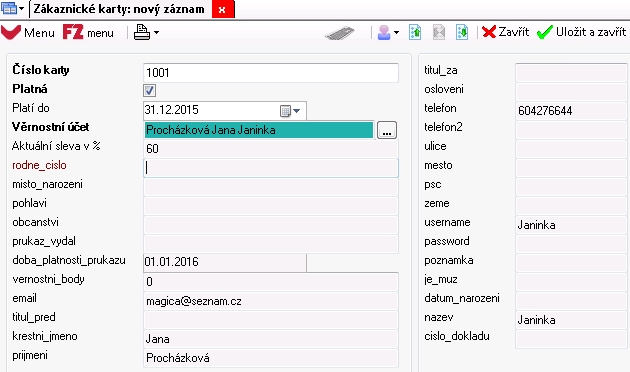
Evidence zákaznické karty k věrnostnímu účtu
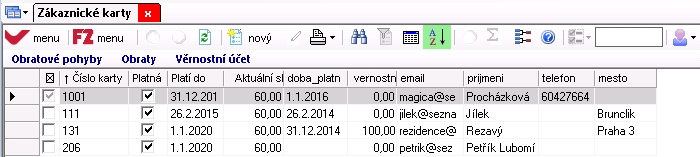
Obratové pohyby na zákaznické kartě
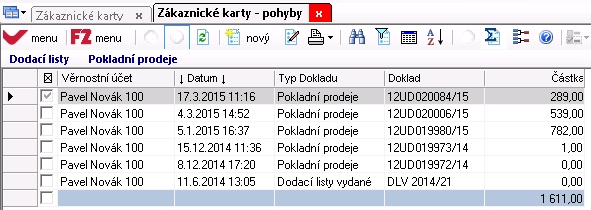
Jedním odkazem zobrazíte k zákaznické kartě či kartám Dodací listy a Pokladní prodeje
Skupiny zákaznických karet
Každá karta musí být zařazena do Skupiny (brigádníci, personal. management, VIP, Klient sleva 15%...). Zadáte Název skupiny, Stromy (Uzel stromu) proklikem do seznamu Stromů, vyplnit uzly stromů, na které má být poskytnuta sleva. Dále lze definovat výši slevy (jako % poměr z aktuální slevy, která je zadána na kartě věrnostního účtu). Má-li být rozdělení sortimentu pro slevy jiné, než rozdělení do uzlů v pokladním stromě, je možné si pro tento účel vytvořit pomocný strom. Typ slevy – jakým způsobem má být sleva uplatňována: Absolutní (bude počítána z původní ceny a přičtena k ostatním slevám), Relativní (bude počítána z již zlevněného), Výhradní (jiné slevy budou přepsány), Vylučovací (má přednost před ostatními typy).
Jedním odkazem zobrazíte ke skupině Věrnostní účty nebo Stromy.
Věrnostní body
Věrnostní body: počet bodů, které zákazník získá nákupem položky. Zadává se na skladové kartě, pokud věrnostní systém má umožňovat sbírání bodů
Věrnostní body cena: počet bodů, za které si zákazník danou položku může koupit. Zadává se na skladové kartě, pokud toto věrnostní systém má umožňovat.
